7 VLC-funktioner, som du måske ikke kender til
Uddannelsesprogram Af Teknologi / / December 30, 2020
Download af videoer fra YouTube, konvertering af filer, normalisering af lyd og andre funktioner i den populære videoafspiller.
VLC er en gratis cross-platform medieafspiller. Programmet har eksisteret i over 20 år, hvor det har erhvervet et stort antal funktioner. Lad os tale om nogle af de ikke mest indlysende.
1. Skærm videooptagelse
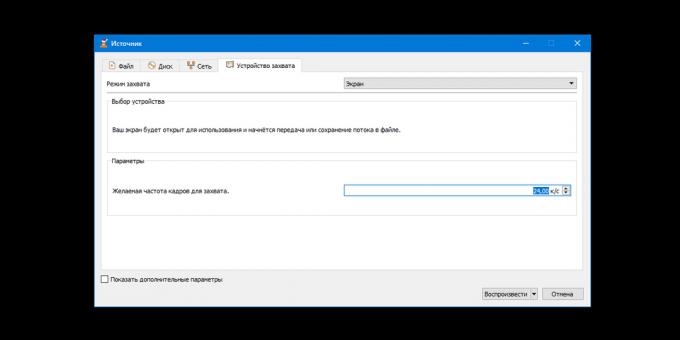
VLC giver dig mulighed for at optage et skærmbillede og gemme resultatet i forskellige formater. Ingen lyd, men god kvalitet. Sådan gør du det:
- Klik på "Media" → "Åbn Capture Device".
- Vælg Skærm fra listen Optagefunktion.
- Indstil den ønskede billedhastighed. 15 til 30 fps skal være tilstrækkelige.
- Klik på pilen ud for knappen Afspil, og vælg Konverter.
- På profillisten skal du tildele et passende format. For eksempel vil det gøre H.264 + MP3 (MP4).
- Klik på "Gennemse", indtast et navn til den fremtidige videofil, og vælg en mappe for at gemme den. Klik derefter på "Gem".
- For at aktivere optagelse skal du bruge knappen "Start".
- For at stoppe skal du klikke på "Stop" i afspillerens menu.
2. Konvertering af videofiler
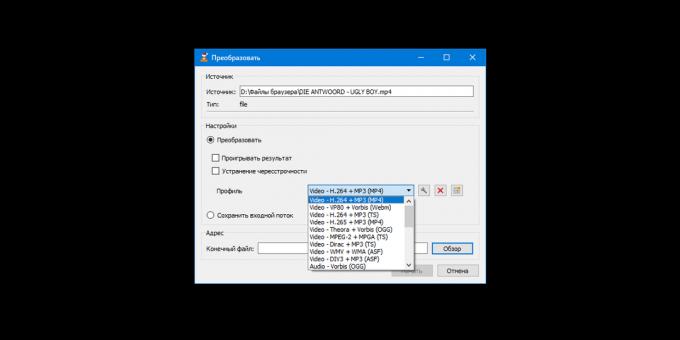
VLC er praktisk at bruge som en videokonverter. Denne funktion er især nyttig til store filer, der er ubelejlige konvertere online. Så afspilleren er i stand til at transformere hele filmen. Men det er værd at sige, at denne proces ikke vil være hurtig.
Programmet angiver ikke, hvilke typer videoer det accepterer til konvertering. Men du kan vælge formater som MP4, Webm, ASF, TS og andre som outputfilen. For at konvertere video ved hjælp af VLC skal du gøre følgende:
- Klik på Media → Konverter / Gem.
- Brug knappen "Tilføj" og vælg den videofil, du vil konvertere.
- Klik på "Konverter / Gem".
- Find outputformatet i profillisten.
- Klik på Gennemse, indtast et navn til den fremtidige videofil, og vælg en mappe for at gemme den. Klik derefter på "Gem".
- For at starte konvertering skal du bruge knappen "Start".
- Vent til tidslinjen i afspilleren er fuld.
3. Afspilning af YouTube-video
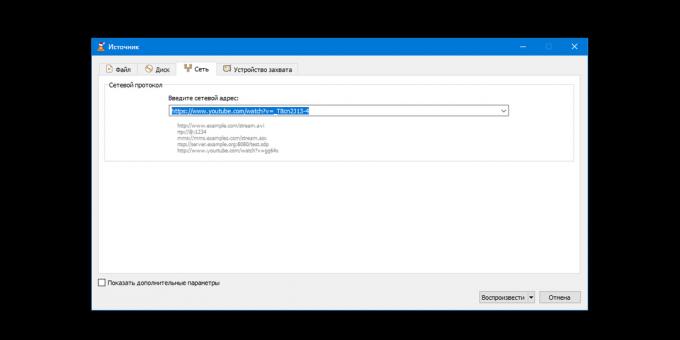
VLC kan streame YouTube-videoer uden annoncer. Denne funktion kan være nyttig til kontinuerlig visning af lang video. Sandt nok afspiller afspilleren ikke nogle videoer.
Sådan ser du YouTube-videoer ved hjælp af VLC-afspilleren:
- Klik på Media → Åbn URL.
- Indsæt linket til videoen i feltet "Indtast netværksadresse".
- Klik på "Afspil".
4. Download YouTube-videoer
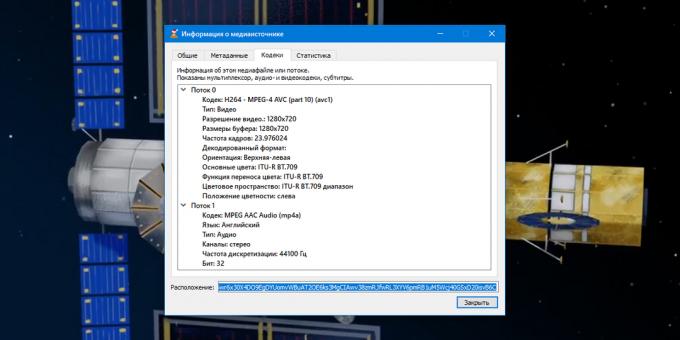
Programmet kan ikke kun afspilles, men også downloade videoer fra YouTube. Men igen fungerer denne metode ikke med nogle videoer. For at downloade YouTube-videoer skal du gøre følgende:
- Klik på Media → Åbn URL.
- Indsæt linket til videoen i feltet "Indtast netværksadresse".
- Klik på "Afspil".
- Klik på Værktøjer → Codec-oplysninger.
- Kopier linket fra feltet Placering.
- Åbn det kopierede link i browseren, højreklik på videoen og brug elementet "Gem video som".
5. Brug af den indbyggede equalizer
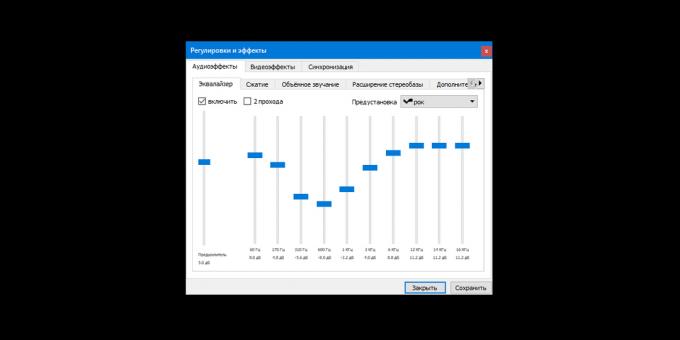
Hvis du pludselig ikke er tilfreds med lyden film eller musik, kan du tilpasse lyden efter eget valg. Til dette har programmet så mange som 11 parametre. Sådan gør du det:
- Klik på "Værktøjer" → "Effekter og filtre" → "Audioeffekter" → "Equalizer" og klik på "Aktivér".
- Juster lydindstillingerne manuelt, eller vælg en af forindstillingerne, og gem ændringerne.
6. Audio normalisering

Nogle film er ubehagelige med volumenændringer. Optagelse og eksplosioner i dem lyder for højt, og samtalerne er stille. Audio normaliseringsfunktionen kan rette op på situationen.
På tidspunktet for denne skrivning er der ikke fundet nogen film til at teste normalisering. Men medlemmerne af det officielle VLC-forum forsikrer, at funktionen fungerer. Sådan bruges det:
- Åbn sektionen "Værktøjer" → "Indstillinger" → "Audio".
- Tænd for "Normaliser lydstyrke til".
- Klik på "Alt" nederst i vinduet under emnet "Vis indstillinger".
- I lydruden til venstre skal du vælge Audio → Filtre → Normalisering af lydstyrke.
- Indstil grænser for antallet af lydbuffere og lydstyrkeniveau. VLC-samfundet anbefaler at specificere værdier på henholdsvis 10 og 1,60.
- Klik på "Gem", og genstart afspilleren, så ændringerne træder i kraft.
7. Spil fra det punkt, hvor visningen sluttede
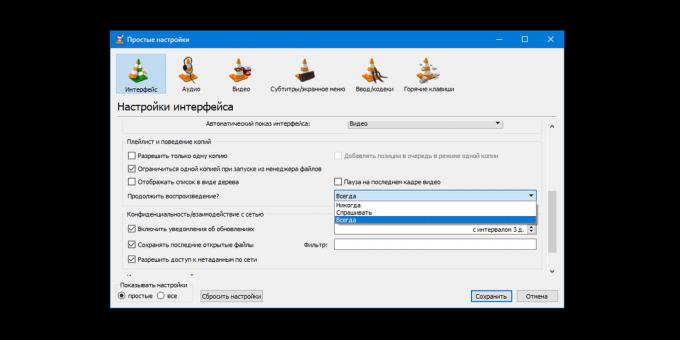
VLC kan afspille video fra det øjeblik, hvor brugeren var færdig med at se. Til denne spiller husker afspilningsprocessen i de sidste hundrede filer. For at aktivere visning fra den sidste position på visningslinjen i VLC skal du gøre følgende:
- Åbn sektionen "Værktøjer" → "Indstillinger" → "Interface".
- Vælg "Altid" ud for "Fortsæt afspilning", og gem ændringen.
Download VLC til Windows, Linux eller macOS →
Læs også💻🎥🖥
- Sådan fremskyndes videoer i populære spillere og redaktører
- Sådan ser du film og tv-shows via torrents uden at vente på download
- Hvad skal jeg gøre, hvis en videofil er beskadiget og ikke kan åbnes
- 10 bedste videoafspillere til Android og iOS
- Sådan bruges VLC som videoredigerer



